- Berlaku untuk:Kisi
- Kesulitan:Mudah
- Waktu yang dibutuhkan:10
- Alat yang Diperlukan:Akses Pusat Akun, browser Web
- Berlaku untuk:Hosting DV &VPS Lawas
- Kesulitan:Mudah
- Waktu yang dibutuhkan:10
- Alat yang Diperlukan:Akses Pusat Akun, browser Web
- Berlaku untuk:Hosting VPS
- Kesulitan:Mudah
- Waktu yang dibutuhkan:10
- Alat yang Diperlukan:Akses Pusat Akun, browser Web
- Berlaku untuk:WordPress Terkelola
- Kesulitan:Mudah
- Waktu yang dibutuhkan:10
- Alat yang Diperlukan:Akses Pusat Akun, browser Web
Ringkasan
Di mana situs web saya dihosting?
Sebenarnya dapat memiliki beberapa jawaban yang berbeda. Hosting terdiri dari berbagai layanan yang berbeda. Dan meskipun dimungkinkan untuk memiliki semua layanan hosting Anda melalui satu perusahaan, tidak jarang melihat sebuah situs memiliki masing-masing layanan hosting mereka yang disediakan melalui beberapa perusahaan hosting. Sebagai contoh, Anda dapat memiliki:
- Pendaftaran Domain dengan GoDaddy
- DNS Anda dihosting di server pribadi
- Hosting web Anda dengan Media Temple
- CDN Anda dengan CloudFlare
- Hosting email Anda dengan G Suite (Google)
Panduan ini akan memberikan petunjuk tentang cara menjalankan beberapa penelusuran cepat untuk mengetahui siapa yang menghosting setiap aspek situs web Anda.
Sebelum memulai
Mungkin bermanfaat bagi Anda untuk mengenal konsep DNS. Namun, pengetahuan luas tentang DNS tidak diperlukan untuk artikel ini.
Pendaftaran Domain
Pendaftaran domain adalah layanan yang memastikan Anda memiliki nama dari situs Anda. Sebagai pengingat cepat, pendaftaran domain TIDAK menyertakan kode, file, database, atau email situs web Anda. Anda dapat dengan cepat memeriksa penyedia pendaftaran domain Anda dengan melakukan pencarian WHOIS.
- Navigasi ke mesin pencari WHOIS seperti https://www.godaddy.com/whois.
- Telusuri nama domain Anda.
- Lihat hasil Anda sampai Anda menemukan Pengecer informasi. Ini akan memberi tahu Anda siapa yang melayani pendaftaran domain Anda. Jika hasil Anda tidak menunjukkan Pengecer, Anda dapat mencari Pendaftar informasi.
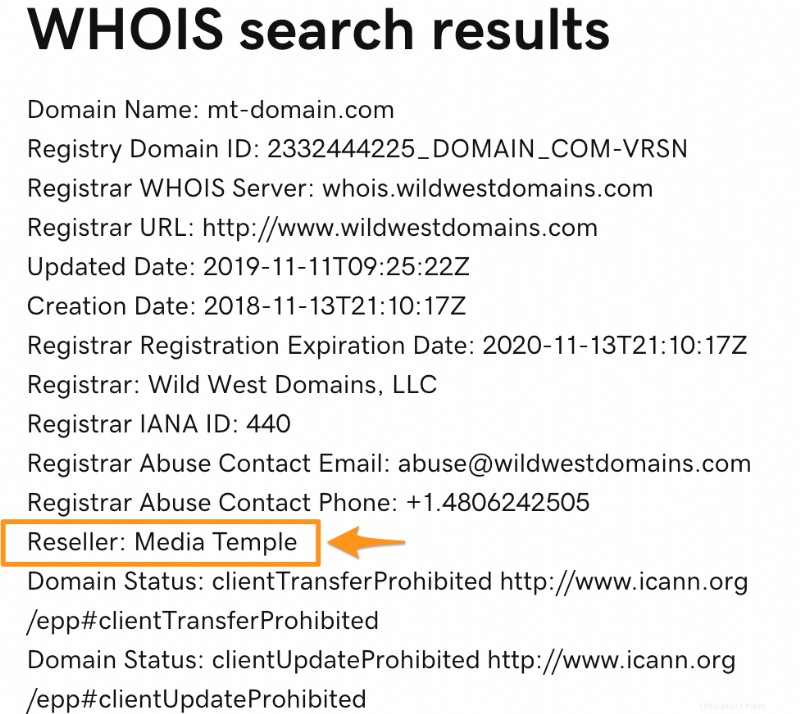
- Bagus! Anda sekarang tahu ke mana harus pergi untuk membuat perubahan pendaftaran domain! Pendaftaran domain juga tempat Anda akan mengubah server nama.
Server nama
Server nama menentukan di mana file DNS Anda di-host. Informasi ini penting jika Anda berencana untuk membuat perubahan DNS. Ini juga dapat ditemukan dengan cepat melalui penelusuran WHOIS.
- Gunakan mesin pencari WHOIS seperti https://www.godaddy.com/whois.
- Telusuri nama domain Anda.
- Lihat hasil Anda sampai Anda menemukan Name Server informasi. Ini akan memberi tahu Anda siapa yang menghosting DNS Anda.
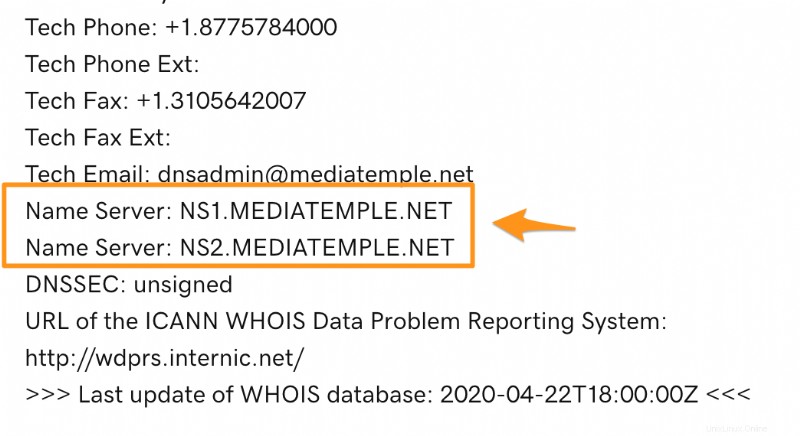
- Bagus! Sekarang Anda tahu ke mana harus pergi untuk membuat perubahan DNS!
Hosting web
Hosting web Anda adalah tempat kode, file, gambar, video, dll berada. Cara cepat untuk menemukan penyedia hosting web Anda adalah dengan menggali A-record DNS.
- Gunakan pemeriksa DNS seperti https://dnschecker.org
- Telusuri nama domain Anda. Pastikan Anda menelusuri A-Record.
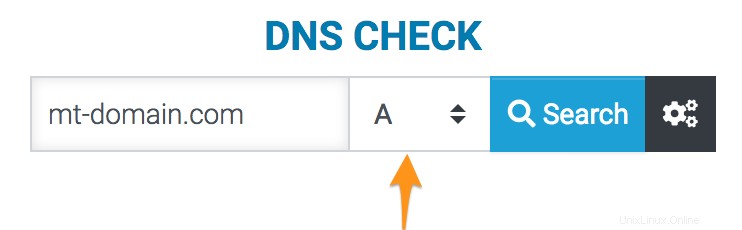
- Alamat IP harus menyebar dari pencarian Anda.
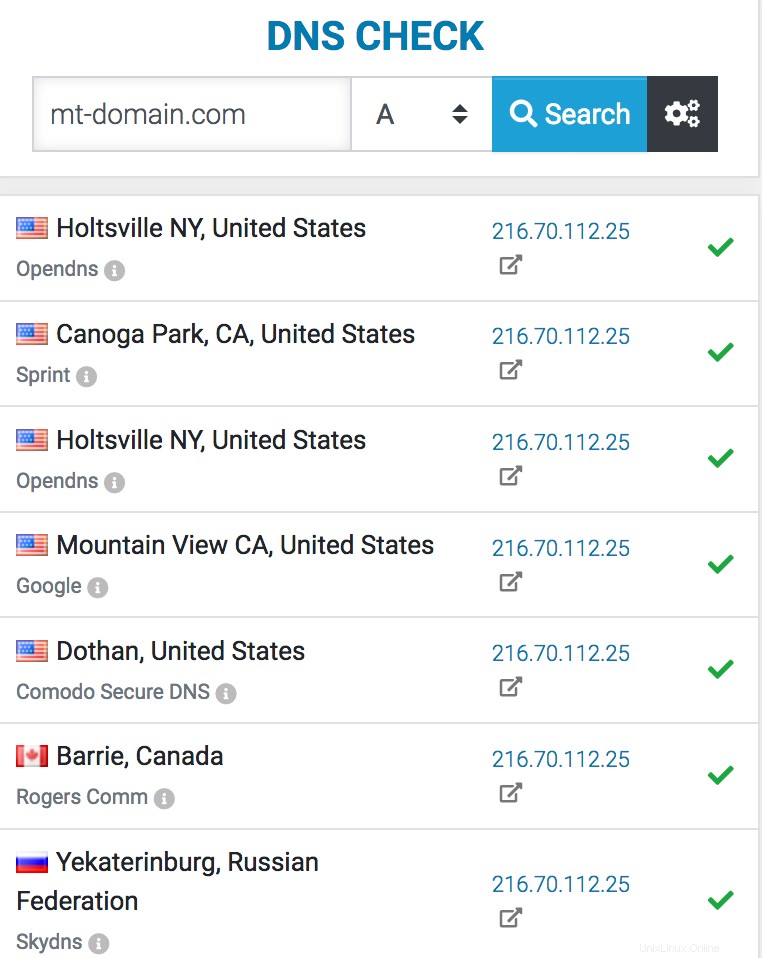
- Sekarang kunjungi situs pencarian IP seperti https://whatismyipaddress.com/ip-lookup.
- Masukkan alamat IP yang Anda temukan. Hasilnya akan memberi tahu Anda dari mana IP berasal.
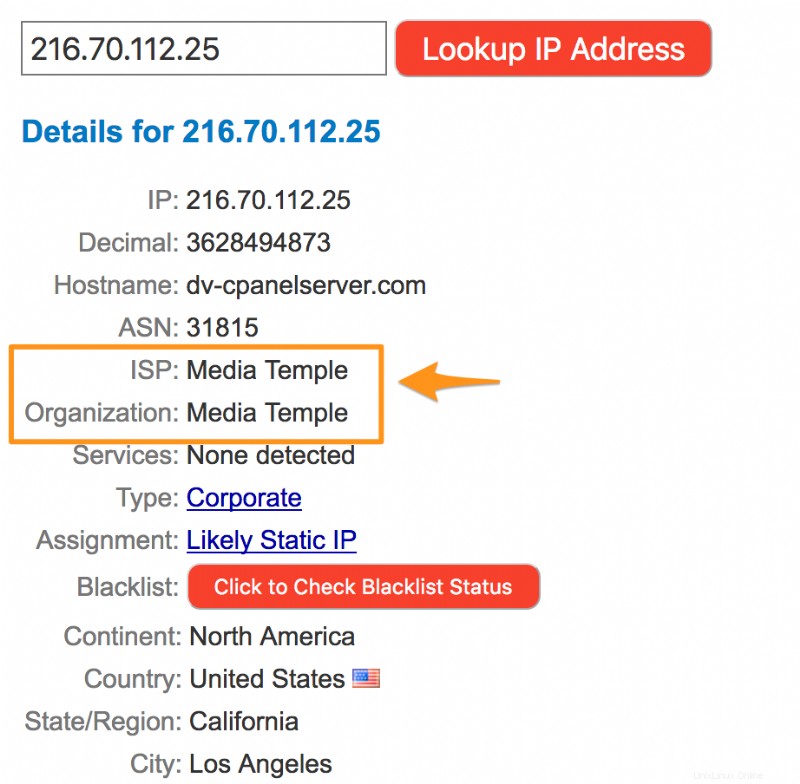
- Jika Anda adalah pelanggan Media Temple dan memiliki beberapa server untuk hosting web, Anda dapat memeriksa situs Anda berada di mana dengan masuk ke akun Media Temple Anda dan membandingkan hasil DNS dengan server alamat ip server alamat ip server ip alamat.
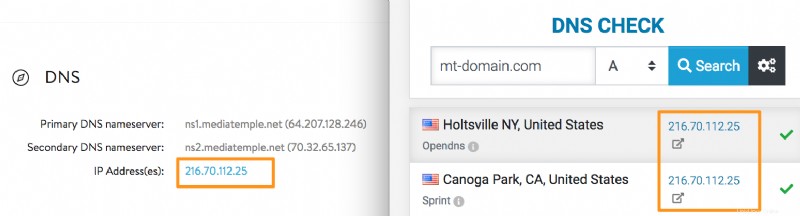
- Bagus! Sekarang Anda tahu ke mana harus pergi untuk membuat perubahan pada kode situs web, file, gambar, video, dll.
Hosting web Anda adalah tempat kode, file, gambar, video, dll berada. Cara mudah untuk menemukan penyedia hosting web Anda adalah dengan menggali informasi DNS A-record Anda.
- Gunakan pemeriksa DNS seperti https://dnschecker.org
- Telusuri nama domain Anda, pastikan Anda mencari catatan Tipe-A.
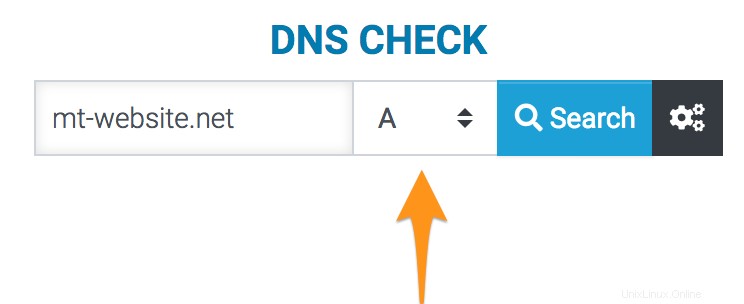
- Anda akan melihat alamat IP menyebar dari pencarian Anda.
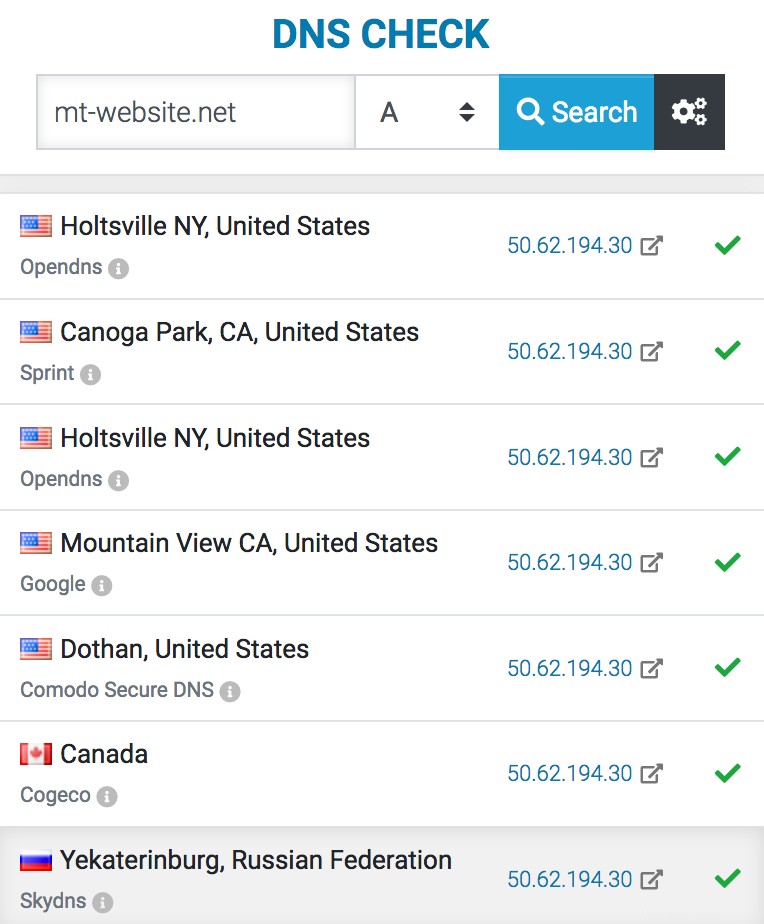
- Sekarang kunjungi situs pencarian IP seperti https://whatismyipaddress.com/ip-lookup.
- Masukkan alamat IP yang Anda temukan. Hasilnya akan memberi tahu Anda dari mana IP berasal.
Pengguna WordPress yang dikelola akan menampilkan penyedia sebagai GoDaddy.
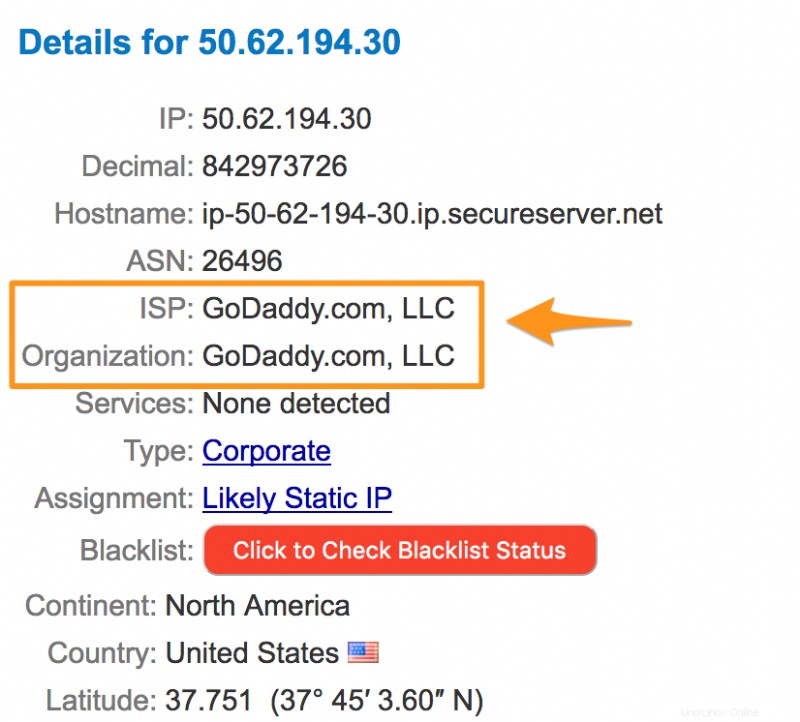
- Jika Anda adalah pelanggan Managed WordPress dengan beberapa situs/server, Anda dapat memeriksa di mana di akun Anda situs Anda dihosting dengan masuk ke akun Media Temple Anda.
- Klik ADMIN berwarna biru tombol yang terkait dengan layanan WordPress Terkelola Anda.

- Arahkan kursor ke slot situs Anda. Kemudian klik Kelola Situs.
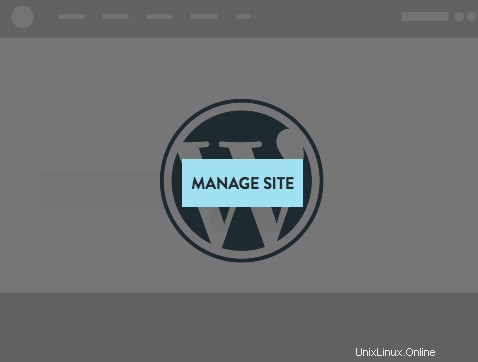
- Di menu sebelah kiri, klik Domain .
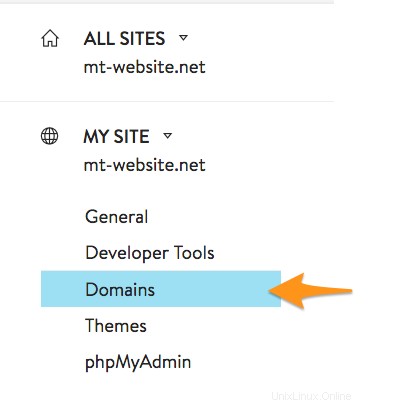
- Periksa untuk melihat apakah A-record your Anda cocok:
Alamat IP di kotak INFO.
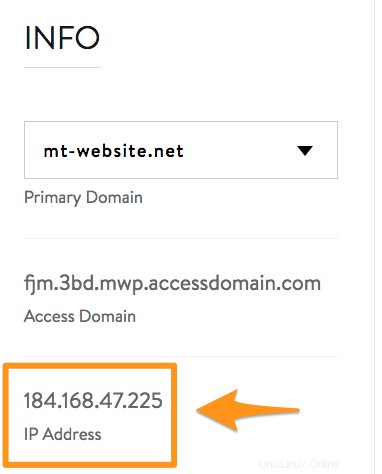
atau
Alamat IP di Halaman DNS EDIT
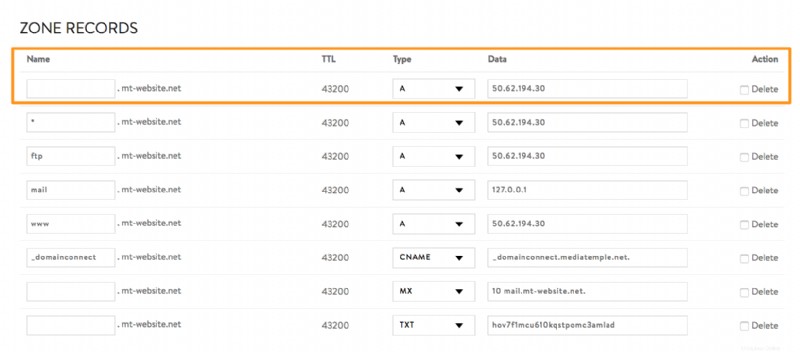
Firewall dan CDN
Jika situs Anda menggunakan firewall atau CDN, A-record yang muncul mungkin berbeda dari host web Anda yang sebenarnya. Ini karena ketika Anda mengaktifkan perubahan CDN, biasanya Anda akan diminta untuk mengubah A-records Anda.
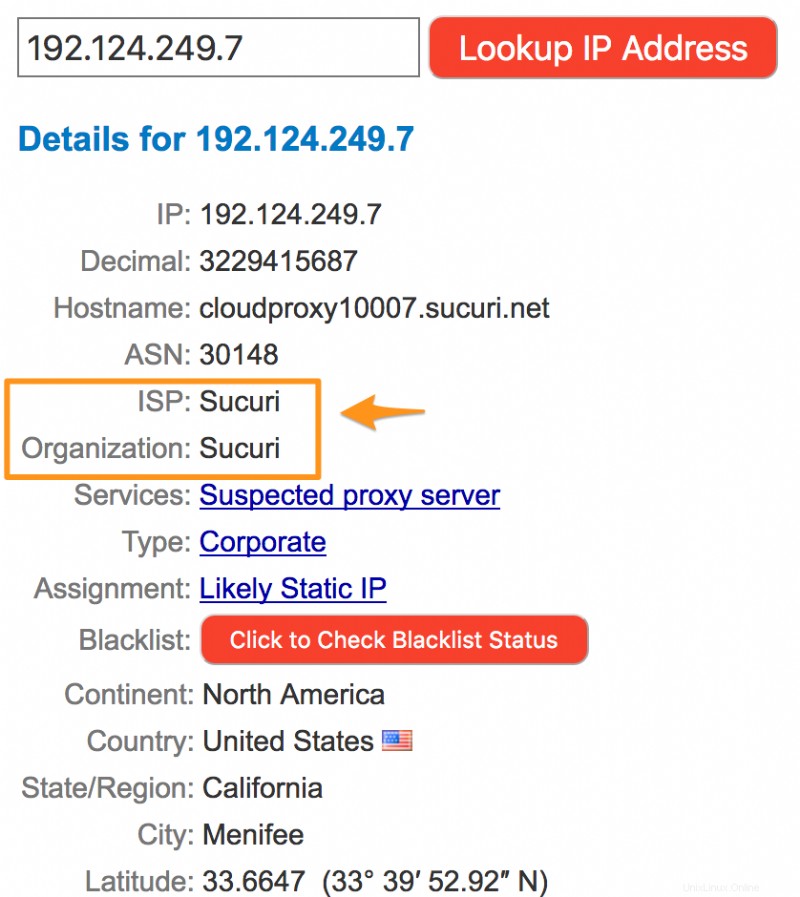
Dalam contoh ini, penyedia ditampilkan sebagai Sucuri , yang merupakan penyedia untuk (mt) Security Pack / CDN &WAF. Oleh karena itu, Anda dapat masuk ke akun Media Temple untuk melihat apakah situs web Anda dikonfigurasikan ke (mt) Security Pack / CDN &WAF. Untuk penyedia Firewall atau CDN lainnya, Anda mungkin perlu menghubungi pengembang situs web Anda secara langsung untuk informasi lebih lanjut.
Hosting email mengacu pada server yang mengontrol pengiriman/penerimaan email Anda. Ini dapat diperiksa dengan mencari data MX untuk domain Anda.
Perlu diingat, server WordPress Terkelola tidak menyertakan hosting email oleh Media Temple. Namun, Anda dapat menggunakan informasi di bawah ini untuk mengetahui apakah Anda memiliki email yang dihosting di pihak ketiga.
- Gunakan pemeriksa DNS seperti https://dnschecker.org
- Telusuri nama domain Anda. Pastikan Anda menelusuri MX-Record.
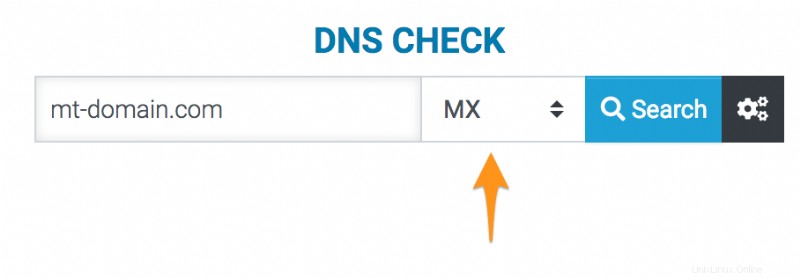
- Anda akan melihat MX-records menyebar dari pencarian Anda.
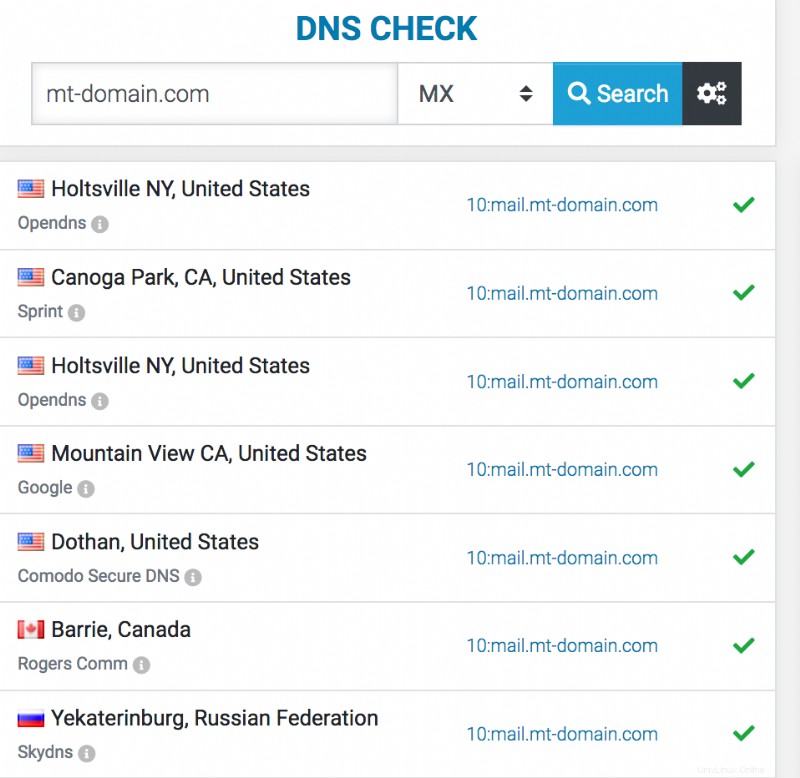
- Ambil MX-record yang baru saja Anda temukan, dan cari record A-type-nya. Ini harus menampilkan alamat IP.
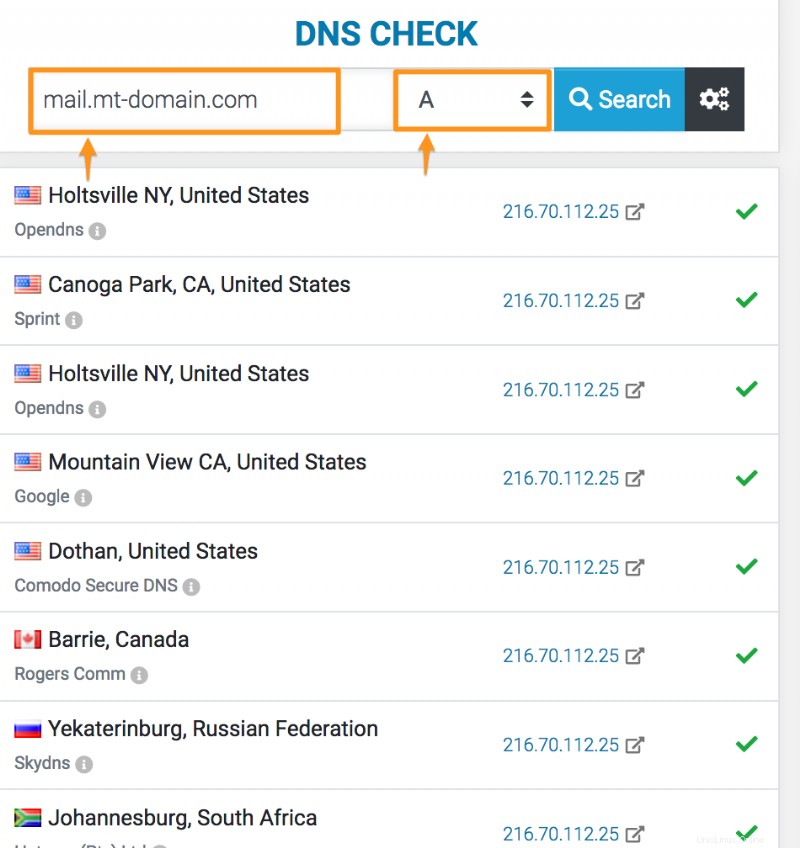
- Sekarang kunjungi situs pencarian IP seperti https://whatismyipaddress.com/ip-lookup.
- Masukkan alamat IP yang Anda temukan. Hasilnya akan memberi tahu Anda dari mana IP berasal.
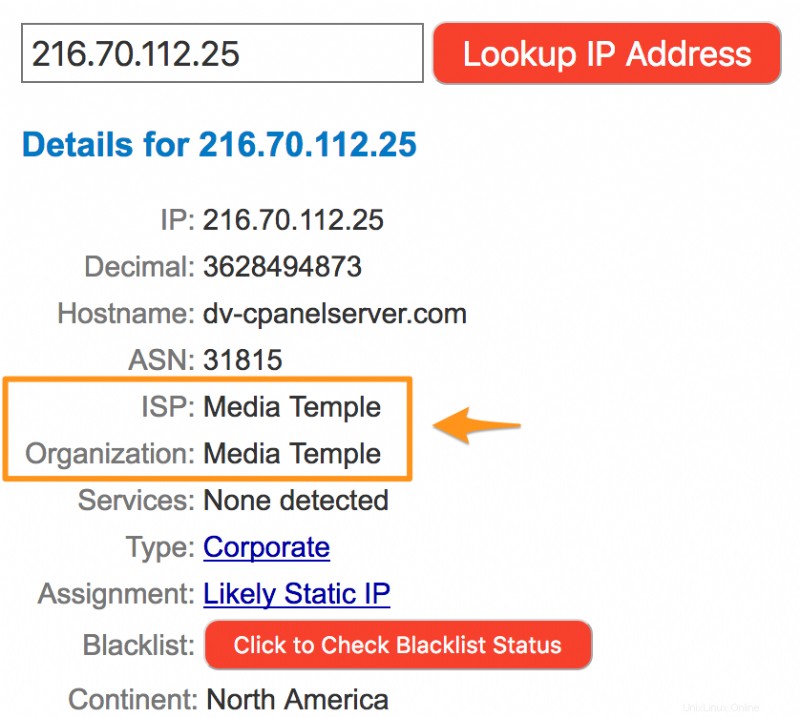
- Sekarang Anda tahu perusahaan/akun mana yang harus dikunjungi untuk membuat perubahan terkait email (menambah/menghapus pengguna, mengubah sandi, memeriksa email, dll).